Win11如何开启net服务 Win11开启net服务的方法
更新时间:2022-09-15 15:52:00作者:mei
电脑更新完Windows11系统,启动程序总会弹出自动报错提示,检查发生是net服务关闭导致的,遇到此故障怎么办?重新启用net服务文件即可解决,这里图文详解Win11开启net服务的方法,供大家参考学习。
具体方法如下:
1.点击桌面开始菜单,打开程序页面。
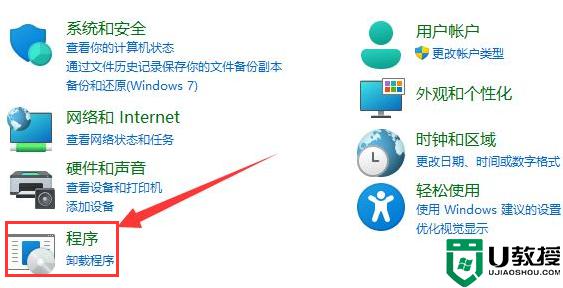
2.随后点击启用或关闭Windows功能选项。
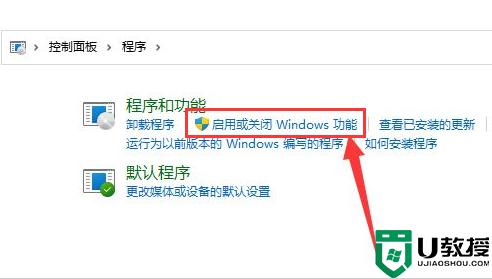
3.勾选所有的net服务文件,点击确定按钮。
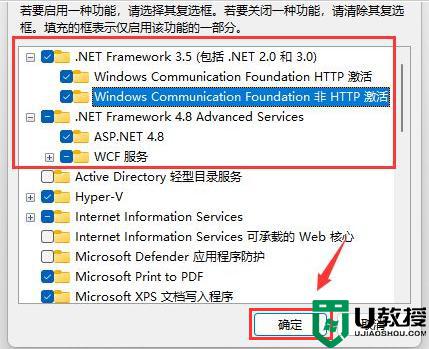
4.最后等待系统自动更新重启即可。
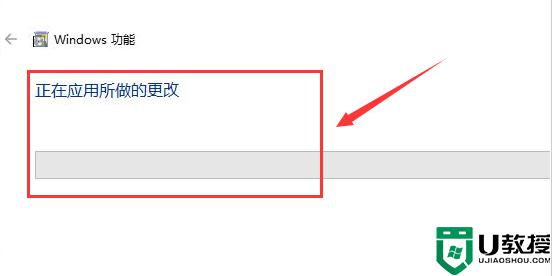
Win11系统net服务没有开启会导致程序无法运行,参考教程设置之后,就可以轻松打开net服务。
Win11如何开启net服务 Win11开启net服务的方法相关教程
- win10怎么开启telnet服务器 win10服务器如何开启telnet服务
- win10系统Bonjour服务未开启怎么办 win10开启Bonjour服务的详细方法
- 大神教你如何win10开启IIS服务 win10开启IIS服务的图文教程
- windows10无线服务在哪开启 一键开启win10无线网络服务的方法
- win10telnet服务怎么开启 如何开启telnet服务win10
- w10系统远程服务开启方法 win10远程服务怎么开启
- win10怎么打开upnp服务 win10电脑upnp服务如何开启
- 怎么打开Win10定位服务 教你开启win10定位服务的方法
- win10 telnet服务怎么开启 win10系统如何打开telnet服务
- win10启动telnet服务怎么设置 win10系统telnet服务如何打开
- Win11如何替换dll文件 Win11替换dll文件的方法 系统之家
- Win10系统播放器无法正常运行怎么办 系统之家
- 李斌 蔚来手机进展顺利 一年内要换手机的用户可以等等 系统之家
- 数据显示特斯拉Cybertruck电动皮卡已预订超过160万辆 系统之家
- 小米智能生态新品预热 包括小米首款高性能桌面生产力产品 系统之家
- 微软建议索尼让第一方游戏首发加入 PS Plus 订阅库 从而与 XGP 竞争 系统之家
win10系统教程推荐
- 1 window10投屏步骤 windows10电脑如何投屏
- 2 Win10声音调节不了为什么 Win10无法调节声音的解决方案
- 3 怎样取消win10电脑开机密码 win10取消开机密码的方法步骤
- 4 win10关闭通知弹窗设置方法 win10怎么关闭弹窗通知
- 5 重装win10系统usb失灵怎么办 win10系统重装后usb失灵修复方法
- 6 win10免驱无线网卡无法识别怎么办 win10无法识别无线网卡免驱版处理方法
- 7 修复win10系统蓝屏提示system service exception错误方法
- 8 win10未分配磁盘合并设置方法 win10怎么把两个未分配磁盘合并
- 9 如何提高cf的fps值win10 win10 cf的fps低怎么办
- 10 win10锁屏不显示时间怎么办 win10锁屏没有显示时间处理方法

